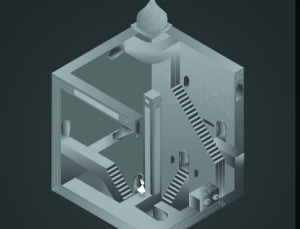ps设计紫色魅惑帅哥CLUB俱乐部海报(6)
来源:Pconline
作者:mohaichou
学习:1591人次
将图层复制几个,然后移到几个不同的位置,接着用蒙版将这些渐变的边缘去掉,让其融入背景中。
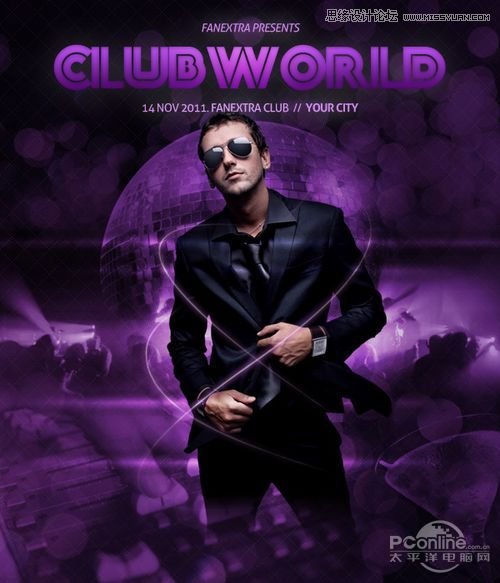
Step 13
下一步要在男模的腿部设计出黑色朦胧的感觉。新建“clouds”图层,选择滤镜>渲染>云彩。

改变“clouds”图层的混合模式为叠加,并且用蒙版将底部的烟雾遮蔽掉。
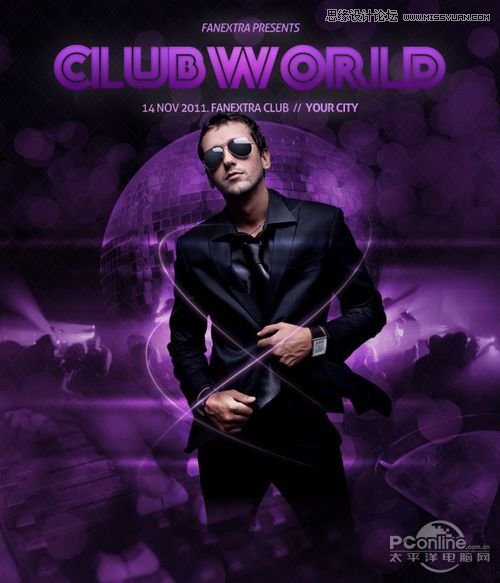
Step 14
新建“radial lighting overlay”图层。选择几个适当的位置(想象成镁光灯效果),用圆形渐变在画布上拉出白色圆形渐变。
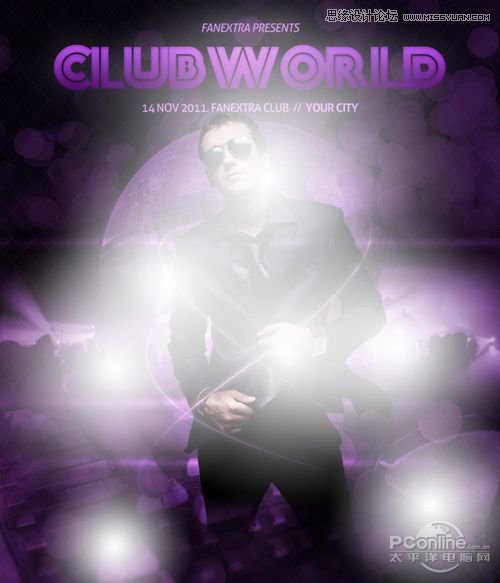
改变“radial lighting overlay”图层的混合模式为叠加,并减少不透明为20%。

Step 15
这一步要在画布中边角增加一些淡黑色圆圈,让整幅图的焦点都在中间区域。新建“vignette”图层,用一个硬度约为20%的大软黑笔刷涂抹边角。
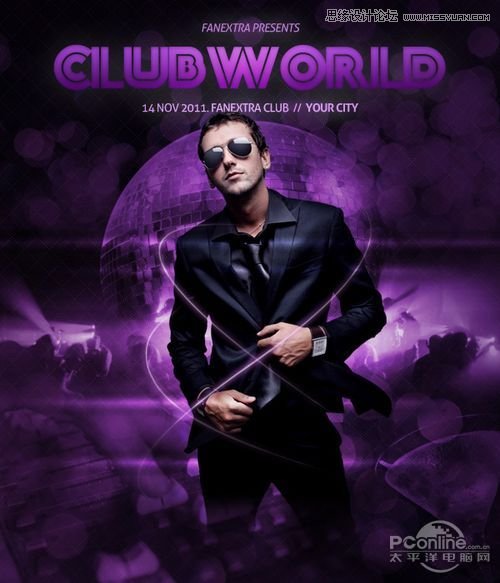
Step 16
在画布底部用之前一样的Aller字体增加文字。
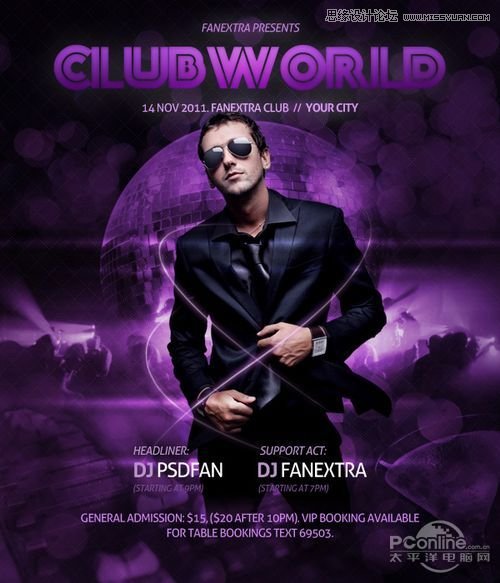
Step 17
最后,应用色阶和渐变映射调整图层。需要提醒的是,这一步是对整个画面进行调整,所以不需要设置蒙版。
色阶调整图层的设置为:5/1.08/240
渐变映射调整图层的设置为:渐变颜色为默认的橙-黄-橙,图层混合模式为叠加,图层不透明度为7%。
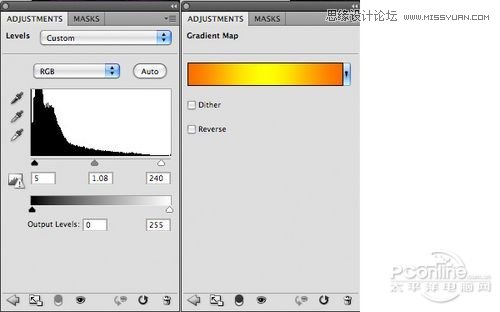
最终效果图!
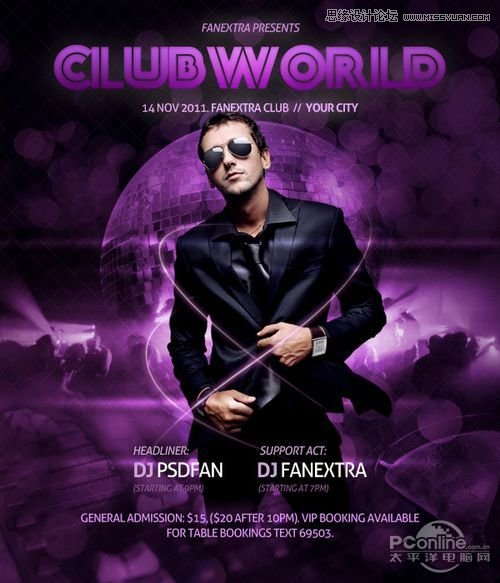
学习 · 提示
相关教程
关注大神微博加入>>
网友求助,请回答!